Layer Manager
В теме Prop, layer или как земля налетела на небесную ось. был рассмотрен Редактор слоев, как перемещать слой и для чего это нужно, однако эта тема была не до конца раскрыта. В программе CrazyTalk Animator 3 появилась новая опция это Менеджер слоев (Layer Manager). В режиме Composer (конструктор) программа разделяет объект на слои и создает видимое изображение на кости.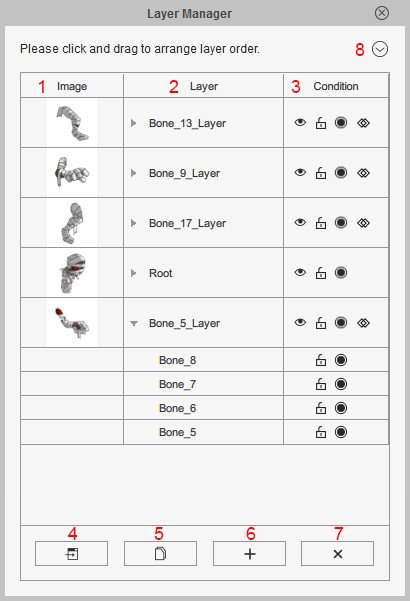
- Image — Изображение слоя
- Layer — Слой
- Condition — Состояние. В этом столбце отображаются условия каждого слоя.

а Эта опция скрывает или показывает слой
b Блокировка слоя от случайного выбора в рабочей области
c Привязать или отвязать кость от изображения
![]() Деактивация кости в слое (кость станет серая)
Деактивация кости в слое (кость станет серая)
![]() Активация кости в слое ( кость по умолчанию желтого цвета) Теперь возможна анимация с помощью кости.
Активация кости в слое ( кость по умолчанию желтого цвета) Теперь возможна анимация с помощью кости.
![]() Одна или несколько костей под слоем не активируются для изображения.
Одна или несколько костей под слоем не активируются для изображения.
d Эта опция определяет Двойную привязку слоя
4. Открыть во внешнем редакторе. Как подключить Photoshop к CrazyTalk Animator
5. Дублировать слой — создать новый слой
6. Добавить изображение — загрузить заготовленное изображение на выбранную кость, для создания нового слоя.
8. Меню — меню настройки Менеджера слоев.
- Invert Selected — команда для выбора не выбранных слоев и отмены выбора выбранных слоев.
- Hide Unselected — команда скрытия не выбранных слоев
- Unhide All — команда показать все слои
- List Expand — команда развернуть список, для отображения кости внутри слоя
- List Collapse — команда свернуть список
- Auto Active Bone — команда автоматической активации кости, и де активация кости если на кости нет изображения слоя( когда кость находится на изображении слоя, кость имеет желтый цвет, а если не один пиксель не находится на кости , то кость будет серой)
- Thumbnail Size — команда отображения размера миниатюр в Layer Manager, small(маленький), medium ( средний ), or large (большой).
Views: 1087



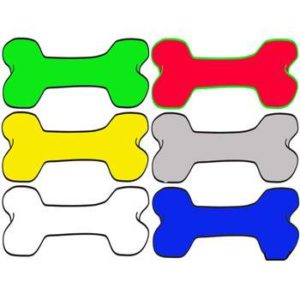
Добрый день! Может Вы мне подскажете. Такая проблемка возникла. Когда создаю говорящую голову, то после ее создания кости перестают быть активными, то есть становятся серыми, как их активировать?
Здравствуйте.
Вы скрин скиньте или персонаж.
Вот, как видим, кости серые и рука, соответственно, стала неактивная. Это произошло сразу после того, как я создала с помощью FaceEditor/Convert to morph bases head говорящую голову.
Голову вы создавали из изображения.
Честно говоря конвертировать не пробовал, обычно делал как вот здесь http://mixapo.ru/sozdanie-golovy-v-cartoon-animator-iz-izobrazhenija/
Сейча попробовал воссоздать как у вас и так получается если конвертировалась не голова, а тело.
Большое спасибо за помощь!
А еще не подскажите, как сделать голову задним слоем, а не передним? А то когда махаешь, то рука уходит за волосы
Уже разобралась! Большое спасибо!